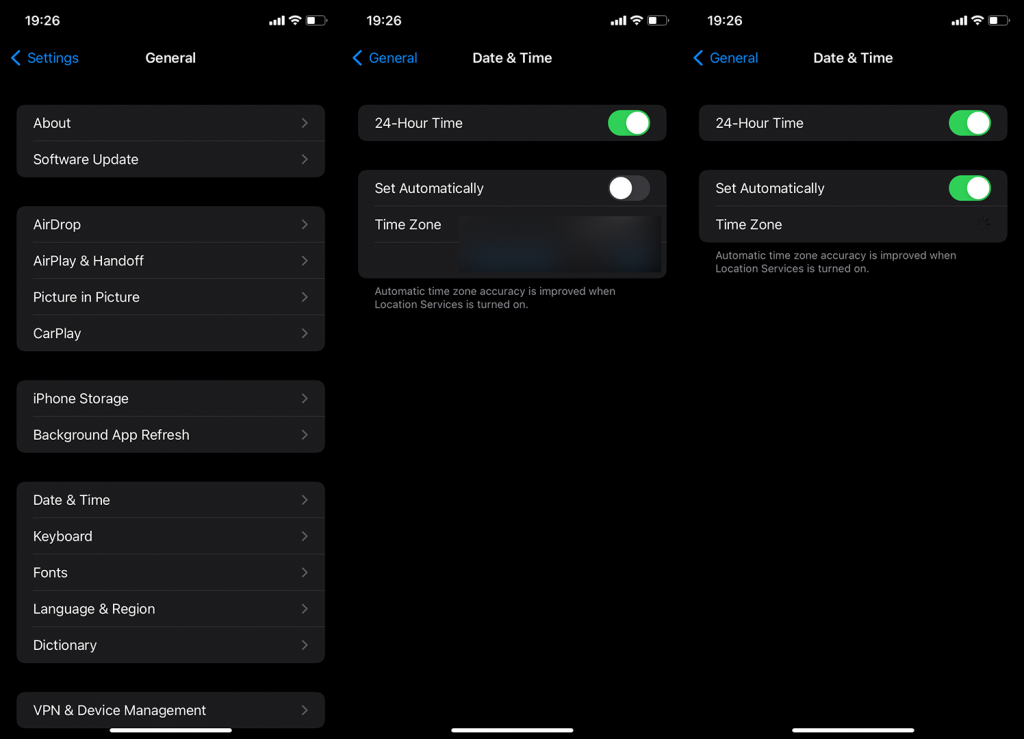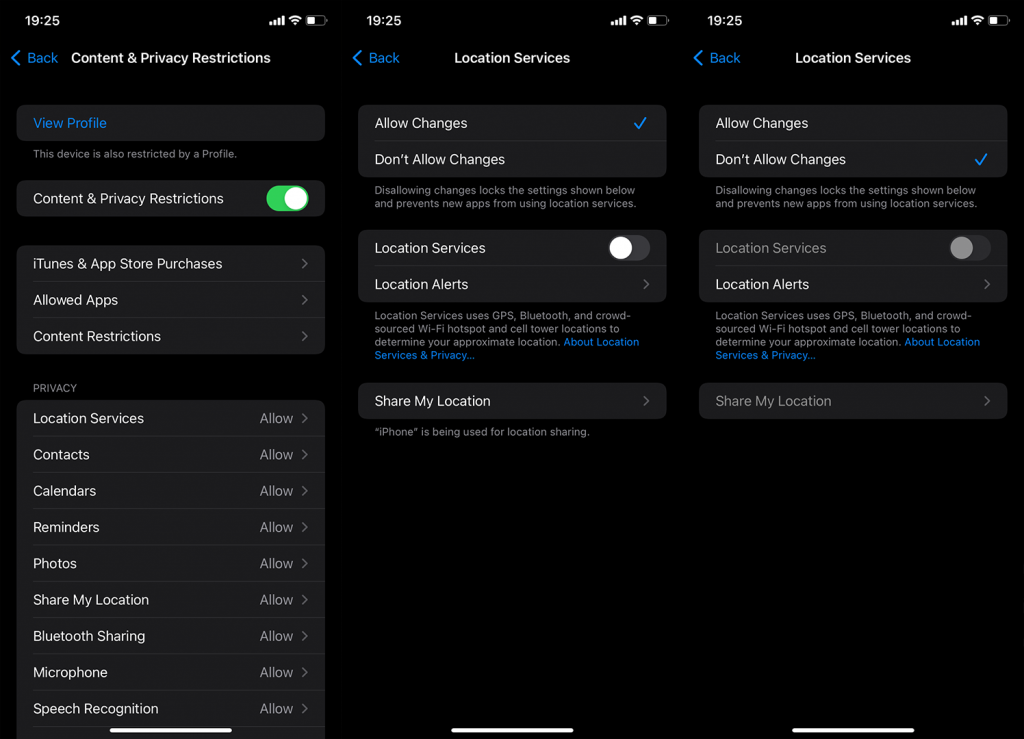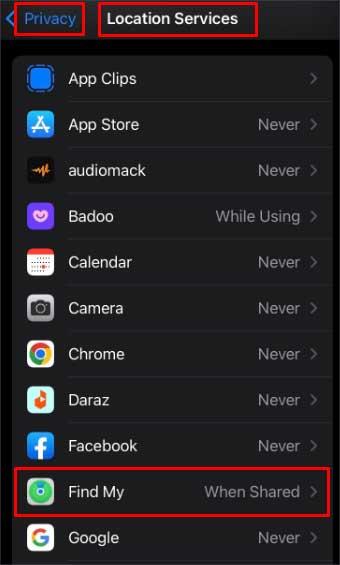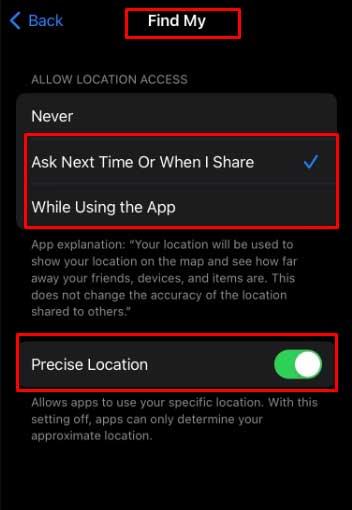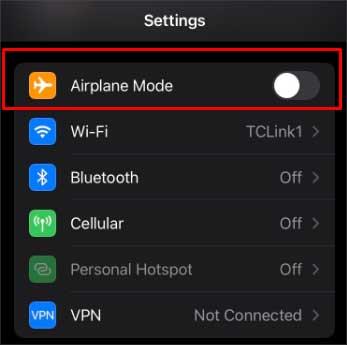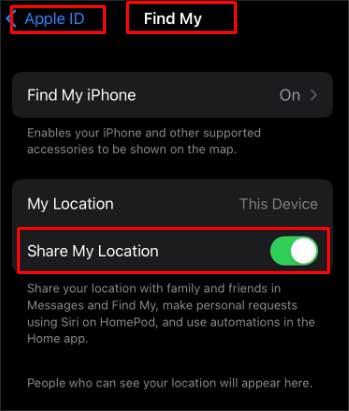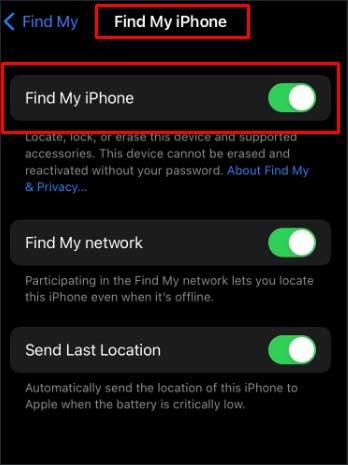Ha a Térképet használja iPhone-ján, ez azt jelenti, hogy a keresett cím nem létezik. Ez a kérdés azonban a leginkább a Barátaim keresése funkcióval kapcsolatos (az iOS 15 rendszeren a Find My alatt található), és a felhasználókra vonatkozik, akik arról számoltak be, hogy a „Nem található hely” üzenetet kapják, amikor olyan személyt keresnek, aki megosztja velük a tartózkodási helyét. A válasz meglehetősen egyszerű, és az alábbiakban mindenképpen kitérünk rá.
Miért írja ki, hogy a Hely nem érhető el a Find My iPhone alkalmazásban?
Először is, néhány felhasználó tudni akarta, mi a különbség a „Nem található hely” és a „Hely nem érhető el” között, amelyek a Find My esetében teljesen megegyeznek. Mi történt, hogy a Hely nem található, vagy a Hely nem érhető el? A tartózkodási helyét Önnel megosztó személy a következők valamelyikével rendelkezik:
- Letiltott helyszolgáltatások
- A Find My működéséhez kapcsolja ki a Wi-Fi vagy a mobil adatkapcsolatot, és hálózatra van szükség.
- Kikapcsolták iPhone-jukat vagy iPadjüket, vagy csak engedélyezték a Repülőgép módot.
Nincs mód arra, hogy megtudd, mi a helyzet a 3 közül, hacsak nem fedik fel.
Néha a probléma a harmadik oldalról is származhat (pl. szolgáltatási problémák), de ez nem túl gyakori előfordulás. Néhány dolgot szintén figyelembe kell venni:
- Pontos dátum és idő beállítások. A legjobb módszer az, ha alapértelmezettként mindig az Automatikus beállítás értéket választja. Ehhez lépjen a Beállítások > Általános > Dátum és idő menüpontra.
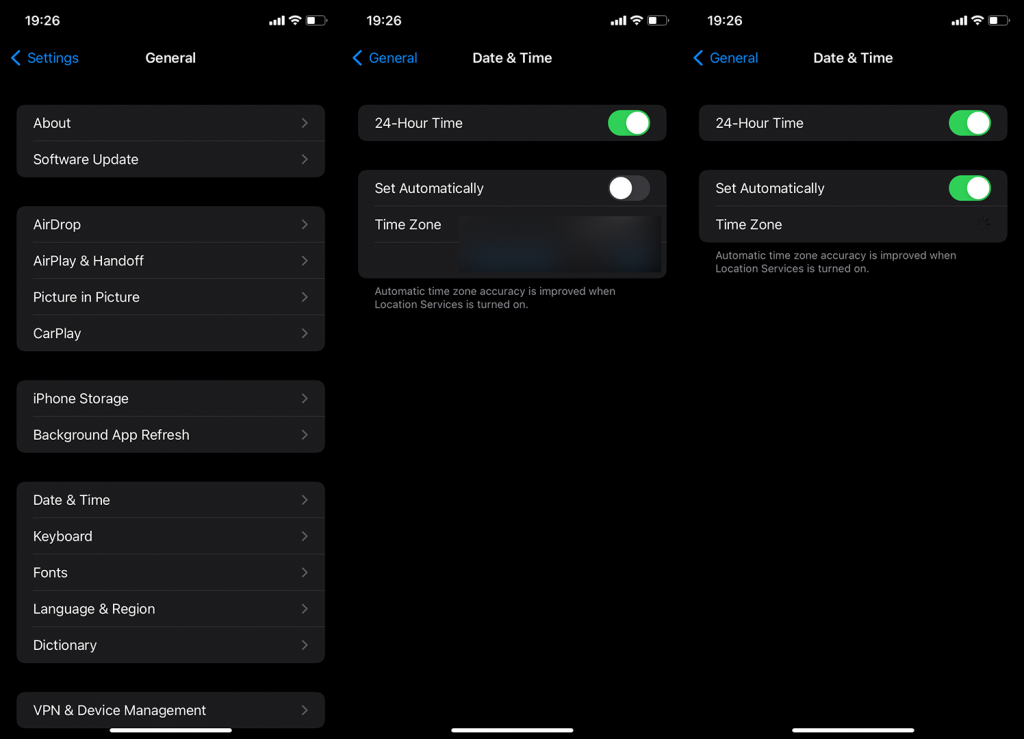
- Ideiglenes alkalmazás-/rendszerprobléma az Ön oldalán, amelyet újraindítással kell enyhíteni. Miután az iPhone újraindul, nyissa meg a Find My alkalmazást, és ellenőrizze, hogy meg tudja-e találni a barátját.
- Megpróbálhatja eltávolítani és újra hozzáadni a személyt az itt leírtak szerint . Több lépést is meg kell fontolnia, ezért feltétlenül olvassa el a cikket.
A nap végén ez leginkább azért van, mert az a másik személy megtette a fent említett 3 lépés egyikét, ami gyakorlatilag nyomon követhetetlenné tette őket. Ha gyerekekről beszélünk, akkor a Képernyőidő > Tartalmi és adatvédelmi korlátozások > Helyszolgáltatások lehetőséggel megakadályozhatja a helymeghatározás letiltását, de a hálózati kapcsolatot nem.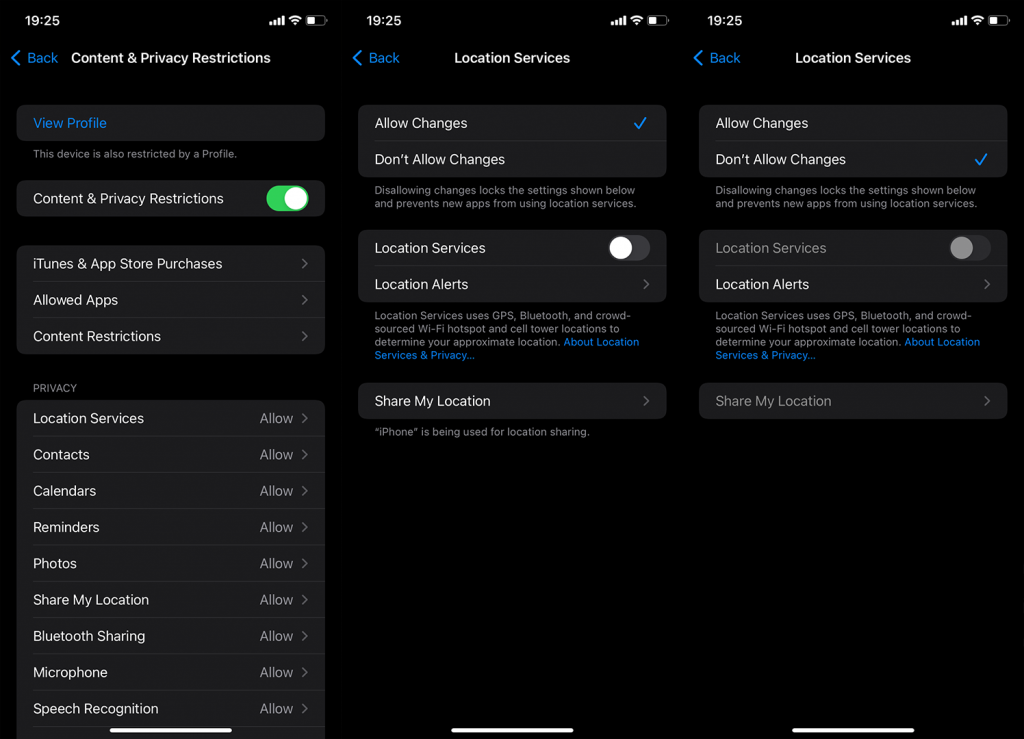
Ezzel le is zárhatjuk ezt a cikket. Köszönjük, hogy elolvasta, és ne felejtse el nekünk visszajelzést adni az alábbi megjegyzések részben. Várom válaszukat.
Kapcsolja be a Pontos hely beállítást
A „No Location Available” (Nincs elérhető hely) üzenet eltávolítása érdekében a beállításokon keresztül megadhatja a pontos helymeghatározási engedélyt a „Find My” funkcióhoz.
- Válassza a Beállítások lehetőséget.
- Válassza az Adatvédelem lehetőséget.
- Nyomja meg a Helyszolgáltatások gombot.
- Győződjön meg arról, hogy bekapcsolta a Helymeghatározást.
- Görgessen le, és koppintson a Find My elemre.
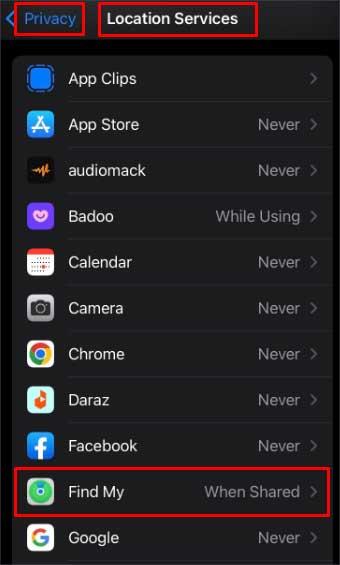
- Győződjön meg arról, hogy a kék pipa a Helyhozzáférés engedélyezése alatt található a „ Kérdezzen legközelebb vagy amikor megosztok ” vagy „ Az alkalmazás használata közben ” mellett.
- Kapcsolja be a Pontos hely melletti gombot .
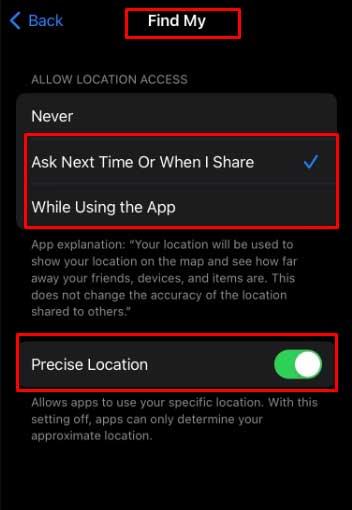
Kapcsolja ki a Repülőgép módot
Ha az iPhone be van állítva, vagy véletlenül Repülőgép módba vált, a telefon vezeték nélküli kapcsolata ki van kapcsolva. Sajnos ez a „Nem található hely” hibához is vezet.
Tehát megpróbálhatja az alábbi lépéseket a Repülőgép üzemmód kikapcsolásához telefonján :
- Érintse meg a Beállítások elemet iPhone-ján.
- Lépjen a Repülőgép módba , és kapcsolja ki a gombot.
- Ezt követően az iPhone bal felső sarkában lévő Repülőgép ikon eltűnik.
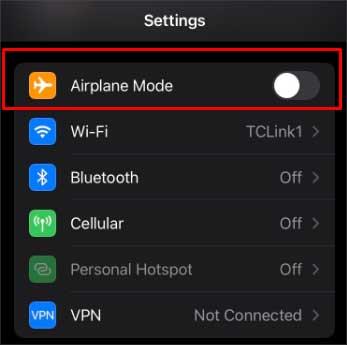
Indítsa újra az iPhone-t
Néha az iPhone műszaki hibái problémákat okozhatnak a helymeghatározó szolgáltatásokban. Ebben az esetben egy gyors újraindítás megoldhatja a problémát, és frissítheti a telefon háttérfeldolgozását. Lehetővé teszi a rendszer újraindítását.
Íme az iPhone újraindításának módja a használt modell alapján:
iPhone X és újabb telefonok
- Nyomja meg és tartsa lenyomva a hangerőszabályzó gombok egyikét és az oldalsó gombot.
- Addig tegye ezt, amíg a Kikapcsolás csúszka meg nem jelenik a telefonon.
- Csúsztassa el a csúszkát, és várja meg, amíg a telefon kikapcsol.
- Most nyomja meg és tartsa lenyomva az oldalsó gombot a telefon bekapcsolásához. Elengedheti, amikor az Apple logó megjelenik a telefon képernyőjén.
iPhone 6-8 és iPhone SE (2. vagy 3. generáció)
- Először meg kell nyomnia és lenyomva tartania az Oldalsó gombot , amíg a Kikapcsolás csúszka meg nem jelenik a telefonon.
- Húzza el a csúszkát. Várjon egy kicsit, amíg a telefon kikapcsol.
- Ezután nyomja meg és tartsa lenyomva az oldalsó gombot a telefon elindításához. A telefon képernyőjén megjelenik az Apple logó .
iPhone SE (1st Gen), 5 vagy régebbi telefonok
- Nyomja meg és tartsa lenyomva a tetején található gombot , amíg meg nem jelenik a kikapcsolás csúszka a telefon képernyőjén.
- Húzza el a csúszkát a telefon kikapcsolásához, és várjon egy ideig.
- A telefon bekapcsolásához nyomja meg és tartsa lenyomva a felső gombot, amíg az Apple logó meg nem jelenik a képernyőn.
Kapcsolja be a Saját pozíció keresése és a Saját pozíció megosztása opciókat
A „Nem található hely” probléma megoldásához az is fontos, hogy bekapcsolja az iPhone keresése és a Saját pozíció megosztása funkciót.
- Indítsa el a Beállítások alkalmazást.
- Válassza ki az Apple ID-t.
- Válassza a Find My lehetőséget.
- Kapcsolja be a Saját pozíció megosztása opciót.
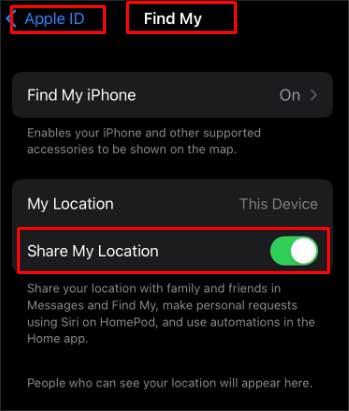
- Koppintson az iPhone keresése elemre , és kapcsolja be az iPhone keresése melletti gombot .
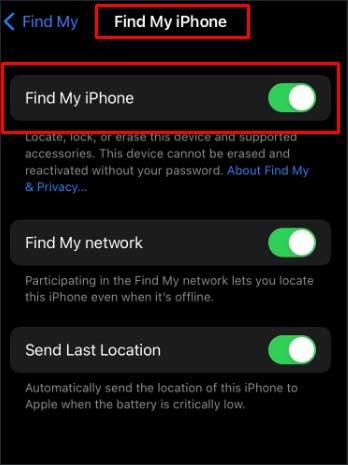
Ellenőrizze az Apple rendszerállapot-oldalát
Ha ellenőrizni szeretné, hogy a Find My szolgáltatás működik-e vagy sem, keresse fel a hivatalos Apple System Status webhelyet, és keresse meg a Find My szolgáltatást. Ha a szolgáltatás fut, akkor mellette egy zöld pont látható. Ha nem működik, piros vagy sárga pont jelenik meg.
Ritka az az eset, hogy a Find My lemerül. De néha megtörténhet, és nem tudsz semmit tenni az oldaladról. Csak annyit kell tennie, hogy vár, és hagyja, hogy az Apple megjavítsa a szolgáltatást az ő oldalukon.